بالرغم من وجود العديد من منصات التواصل الاجتماعي مثل Facebook وInstagram وWhatsApp، و أكثر من ذلك حتى، يملك WhatsApp مكانة خاصة على القائمة و جمهور لخواصها التي لا تهزم. الوضعية، الستيكرز، الإيموجي، الدردشة الجماعية، جودة البث، و صفحة WhatsApp هي البعض من الخواص التي تجعل WhatsApp المنصة المفضلة للاتصال مع الأصدقاء، لمشاركة وسائل الإعلام و الملفات. لكن عندما يتعلق الأمر نقل البيانات، نسخ الاحتياطي و استعادة، هنا تكمن الصعوبة الحقيقية.
يفضل العديد من الناس Wazzapmigrator بنقل بيانات WhatsApp من iPhone إلى Android. لكن، في بعض الأحيان قد تصادف مشاكل عندما تريد نقل WhatsApp خاصتك به. أو، قد تحتاج إلى طريقة بنقل WhatsApp خاصتك من Android إلى iPhone أو نسخ WhatsApp الاحتياطي خاصتك في الحاسوب. عندئذ، لا يمكن Wazzapmigrator أن يلبي حاجياتك.
في تلك الحالة، نجلب أفضل ثلاث حلول لبديلات Wazzapmigrator التي تعمل العجائب!
1. MobileTrans - نقل WhatsApp
كاختيار أول، إليك MobileTrans المعروف بأنه حل النقل من هاتف إلى هاتف الأول في العالم و الذي يأتي كتطبيق سطح المكتب موثوق من طرف أزيد من 50,000,000 مستخدم عالميا. بضغطة واحدة فقط، يمكنك نقل بيانات WhatsApp ما بين الأجهزة، عمل نسخة احتياطية، أو استعادتها كيفما تشاء. يمكنك استخراج الرسائل، تاريخ المحادثات، الصور، الفيديوهات، و الملحقات بدون فقدان البيانات.
بمساعدة أزيد من 8000 جهاز، أزيد من 50 مليون تحميلات للبرمجيات، و 700 ألف مستخدم متميز، MobileTrans هو أفضل بديل ل Wazzapmigrator و الذي عليك امتلاكه على سطح مكتبك سواء كنت مبتدأ أو محترفا. تطلع على الخطوات أدناه التي تخص كيفية نقل بيانات WhatsApp مع MobileTrans:
الخطوة 1: قم بتحميل و ثبت تطبيق MobileTrans على سطح مكتبك.
شغل تطبيق MobileTrans، و اختر "نسخ احتياطي واستعادة" من الواجهة الأولية.

الخطوة 2: من النافذة الآتية، اضغط على اختيار "نسخ بيانات التطبيق الاحتياطي" من اللوحة اليسرى، المتبوعة باختيار "WhatsApp".

الخطوة 3: الآن، أصل كلا الجهازين بسطح المكتب. قد يكون أيفون أو Android أو أي جهاز لكن ابق حتى يعرض إشعار "متصل".

تأكد من الوضع الصحيح للمصدر و الوجهة و من المعلومات المحملة، اختر البيانات المطلوبة، و اضغط على زر "ابدأ".
الخطوة 4: عندما يكتمل النقل، سيتم إعلامك بذلك لكن لا تلمس أبدا أو تقطع اتصال الأجهزة.

2. Dr.Fone - نقل بيانات WhatsApp
مقدمتنا التالية تأتي من Dr.Fone، حل كامل للهاتف مع مجموعة أدوات رائعة. بينما يملك MobileTrans مهام النقل من هاتف إلى هاتف بالدرجة الأولى، Dr.Fone مكرس نقل بيانات الهاتف المحمول، مدير الهاتف، نقل بيانات WhatsApp، استرجاع البيانات، إلغاء قفل شاشة الهاتف، إصلاح النظام، النسخ الاحتياطي لبيانات الهاتف، وأداة محو البيانات.
مع أكثر من 17 سنة خبرة و شركاء أعمال راضيين، Dr.Fone - نقل بيانات WhatsApp هو كذلك بديل جيد ل wazzapmigrator. نقل البيانات الخاص بك، نسخ احتياطي واستعادة بيانات WhatsApp سيكتمل بدون متاعب. اطلع على الخطوات المتعلقة بكيفية نقل بيانات WhatsApp مع Dr.Fone:
الخطوة 1: حمل و ثبت Dr.Fone. شغل تطبيق Dr.Fone على سطح المكتب، و من نافذة الترحيب، اختر اختيار "نقل بيانات WhatsApp".

الخطوة 2: من اللوحة اليسرى، اختر "WhatsApp" و اضغط على اختيار "نقل رسائل WhatsApp" للاستمرار.

الخطوة 3: ابدأ في توصيل الأجهزة بسطح المكتب. يضمن Dr.Fone أي أجهزة لكن تأكد من الوضع الصحيح للمصدر و الوجهة أو بدلهما للاستبدال.

اضغط على زر "نقل" للاستمرار.
الخطوة 4: ستظهر رسالة منبثقة على الشاشة أين يمكنك نسخ البيانات الاحتياطي إن طلب منك ذلك لأنها ستحذف أو ستستمر مع اختيار "المواصلة".

الخطوة 5: الآن، عملية النقل ستبدأ، و سيظهر التقدم على الشاشة.

عندما يكتمل نقل البيانات، يمكنك الضغط على "موافق" و قطع اتصال الجهاز لرؤية البيانات التي تمت استعادتها.
3. Mutsapper(سابق Wutsapper)
بينما تكون التطبيقات المذكورة أعلاه موثوقة لسطح المكتب/الحاسوب كبديل wazzapmigrator من حيث البرمجيات، Mutsapper هو نسخة مفيدة من تطبيقات MobileTrans لنظام Android و التي تسمح لك بنقل بيانات WhatsApp من Android إلى iOS مباشرة بسرعة عالية.
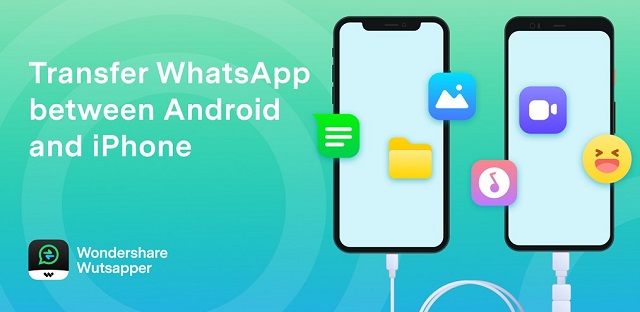
لا حاجة للحاسوب أو الحاسوب المحمول، يمكنك نقل البيانات ما بين الأجهزة باستعمال سلك OTG USB مع Mutsapper و الذي يساعد أزيد من 8000 جهاز.
Mutsapper يضمن نقل العديد من أنواع البيانات كالصور، الفيديوهات، الإيموجي، المحادثات، و ملحقات Android الأخرى لأجهزة iOS.
الشيء الأكثر أهمية هو أن Mutsapper مجاني بالكامل الآن!
خطوات كيفية نقل بيانات WhatsApp مع Mutsapper:
حمل و ثبت تطبيق Mutsapper على جهازك من Google Play.
الخطوة 1: افتح تطبيق Mutsapper و اضغط على زر "نعم، لدي سلك OTG" للمواصلة.
الخطوة 2: اتبع الإرشادات نسخ بيانات WhatsApp الاحتياطي خاصتك على Android.
الخطوة 3: بعد صنعك نسخة احتياطية، سيعثر Mutsapper على ملفاتك التي لقد قمت بعمل نسخة احتياطية منه. اضغط على "نعم" لتحليل البيانات التي قمت بنسخها احتياطيًا.
الخطوة 4: سيأخذ تحليل البيانات من ملف النسخ الاحتياطي بعض الوقت. عندما تحلل بياناتك، يمكنك الضغط على "التالي" لاختيار بيانات WhatsApp التي تريد نقلها من Android إلى iOS.
الخطوة 5: الآن بيانات WhatsApp ستنقل من جهاز المصدر إلى جهاز الوجهة بسرعة.

عندما تكمل، يمكنك قطع اتصال الأجهزة و رؤية البيانات على جهاز وجهة iPhone.
الخاتمة
فقط تريد نقل WhatsApp من Android إلى iPhone؟ Mutsapper مستعد. تريد نقل WhatsApp ما بين أجهزة أكثر اختلافا و احتياط WhatsApp خاصتك إلى حاسوب؟ يمكن MobileTrans و Dr.Fone أن يكونا الاختيار الأفضل. مع النقاش حول هذه الاختراعات الثلاث الأفضل، أمل أننا وضعنا نقطة نهاية لبحثك عن أفضل بديل لwazzapmigrator. جربهم اليوم و انصح أصدقائك بهم أيضا!
اتجاهات جديدة
أهم الأخبار
جميع الفئات


MobileTrans - WhatsApp Transfer



Sulaiman Aziz
معكم Sulaiman Aziz مسؤول تسويق المحتوى العربي لموقع MobileTrans. وهو برنامج رائع لنقل البيانات بين الأجهزة المختلفة. فنحن لدينا فريق بحث وتطوير يضم أكثر من ألف شخص. مما يجعلنا نضمن تزويدكم بأفضل الخدمات والبرامج.